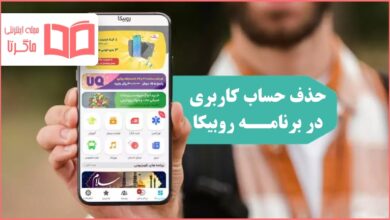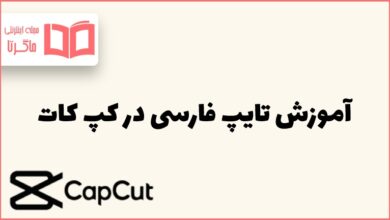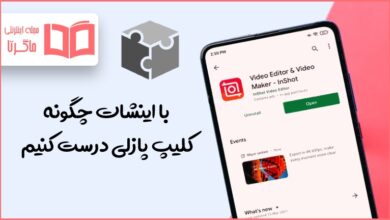انتقال صداهای ضبط شده یا ویس ها از اپل به کامپیوتر. در این آموزش برای انتقال Voice Memo ها شما نیازی به نصب برنامه آیتونز ندارید. در ادامه با بخش ترفند ماگرتا همراه باشید.
روش انتقال ویس از اپل به کامپیوتر
قبل از شروع به آموزش ما نیاز نصب به یک ابزار کاربردی به نام ApowerManager – Export Voice Memos to PC Easily داریم، شما می توانید با یک جست و جوی ساده این برنامه مدیریت گوشی را دانلود کنید.
این برنامه به راحتی Voice Memo های اپل را به کامپیوتر انتقال می دهد و از قدرت مدیریت بالایی برخورد است.
✅ پس از نصب ابزار فوق در ادامه باید قدم های زیر را مرحله به مرحله انجام دهید.
قدم اول – رمز گوشی تان را باز کرده و از طریق کابل USB آن را به کامپیوتر متصل کنید.
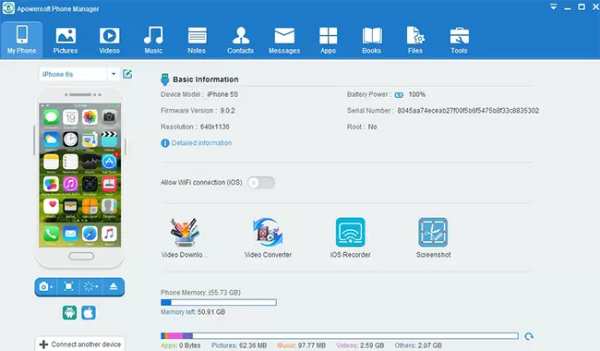
قدم دوم – اکنون یک نوتیفیکیشن بر روی صفحه موبایل آیفون شما ظاهر می شود، گزینه Trust را لمس کنید.
قدم سوم – حال از طریق گزینه های نوار بالای برنامه وارد بخش Notes شوید و سپس از منوی سمت چپ بر روی Voice Memos کلیک کنید.
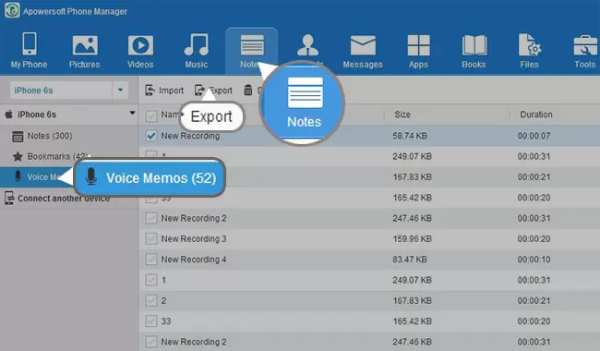
قدم چهارم – در نهایت بر روی Export کلیک کنید و منتظر بمانید تا انتقال ویس ها از اپل به کامپیوتر به طور کامل انجام شود.
روش انتقال Voice Memo با iTunes
آخرین نسخه از برنامه iTunes را بر روی کامپیوتر خود نصب کرده و سپس مراحل زیرا قدم به قدم انجام دهید.
بر اساس نظر کاربران کارکردن با برنامه آیتونز کمی پیچیده و گنگ می باشد و به همین دلیل در ابتدای مقاله این روش را برای شما بازگو نکردم.
قدم اول – همانند روش قبل رمز موبایل تان را باز کنید و سپس آن را به کامپیوتر وصل کنید.
قدم دوم – نرم افزار iTunes را اجرا کنید و منتظر بمانید تا دستگاه شما توسط برنامه شناسایی شود.
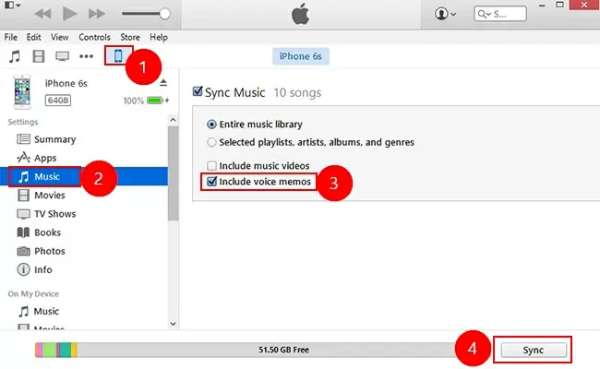
قدم سوم – از نوار بالای برنامه همانند تصویر زیر روی آیکون موبایل کلیک کنید و سپس کمی پایین تر بر روی Music کلیک کنید.
قدم چهارم – حال از پنجره سمت راست آیتونز ابتدا تیک گزینه Sync Music و سپس Include voice memos را بزنید.
قدم پنجم – در نهایت بر روی دکمه Sync از گوشه پایین سمت راست کلیک کنید.
همانطور که گفته شد روش اول بسیار ساده تر و سریعتر می باشد. با استفاده از این روش احتمالا زمان زیادتری از شما صرف انتقال ویس از اپل به کامپیوتر می شود.